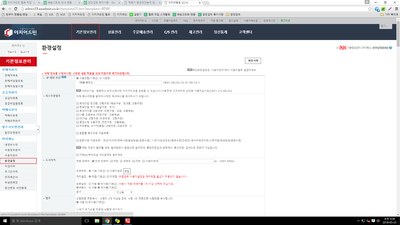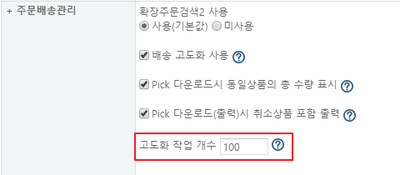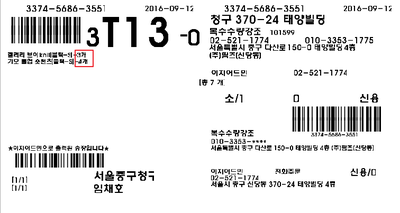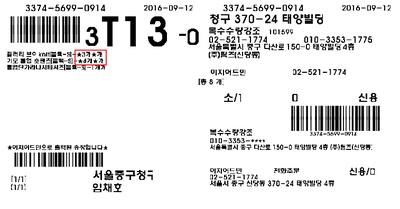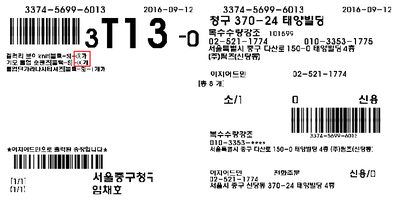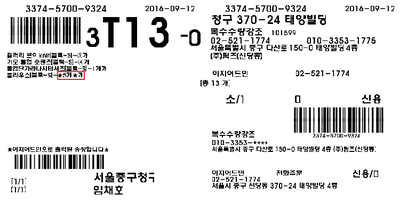"고도화 작업 개수"의 두 판 사이의 차이
둘러보기로 이동
검색으로 이동
| 1번째 줄: | 1번째 줄: | ||
| + | <br/><br/><br/><br/> | ||
==<big>'''개요'''</big>== | ==<big>'''개요'''</big>== | ||
| 9번째 줄: | 10번째 줄: | ||
*고도화 작업 개수란 업체에서 할당한 송장분배렉 갯수에 맞춰서 한번에 배송고도화로 처리할 수 있는 주문 갯수를 의미합니다. | *고도화 작업 개수란 업체에서 할당한 송장분배렉 갯수에 맞춰서 한번에 배송고도화로 처리할 수 있는 주문 갯수를 의미합니다. | ||
:예) 송장분배렉을 100개 운영하고 있는 경우, 고도화 작업 개수도 100으로 설정하여 작업. | :예) 송장분배렉을 100개 운영하고 있는 경우, 고도화 작업 개수도 100으로 설정하여 작업. | ||
| + | |||
| + | <br/><br/><br/><br/> | ||
| + | |||
| + | <div>__TOC__</div> | ||
<br/><br/><br/><br/> | <br/><br/><br/><br/> | ||
2016년 9월 12일 (월) 03:59 판
개요
step 1. 고도화 작업 개수 설정하기
|
step 2. 복수수량 강조표시 확인하기
|
1. 송장에 복수수량이 출력되는 양식을 확인합니다.
|
|
2. 환경설정에서 별 추가로 설정했을 경우에는 우측 그림 예시와 같이 출력됩니다.
|
|
3. 환경설정에서 원문자로 설정했을 경우에는 우측 그림 예시와 같이 출력됩니다.
|
|
4. 환경설정에서 원문자로 설정한 경우라도 상품수량이 4개를 초과하는 경우에는 별 문자로 출력됩니다. |